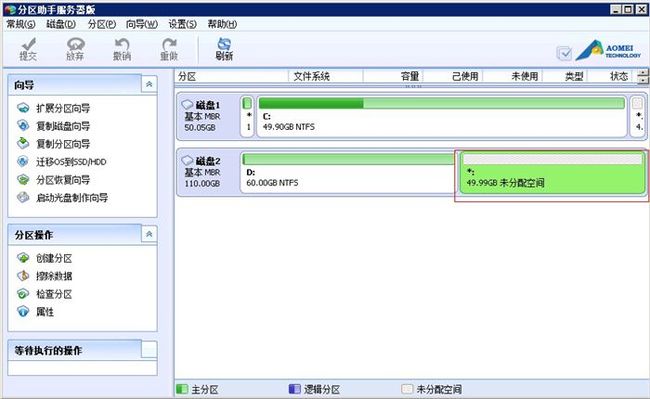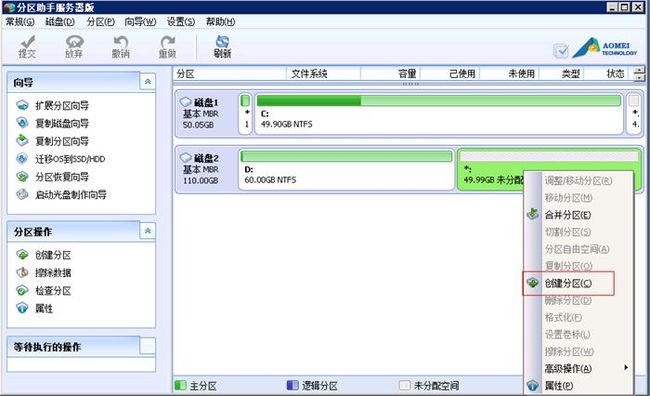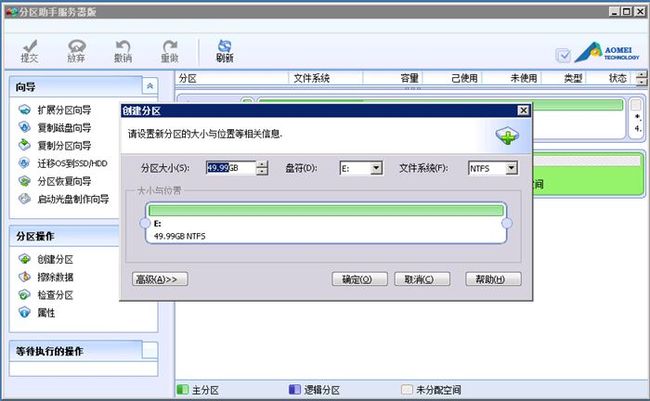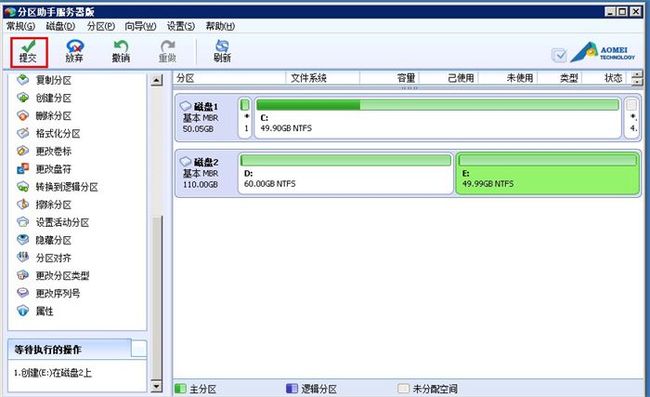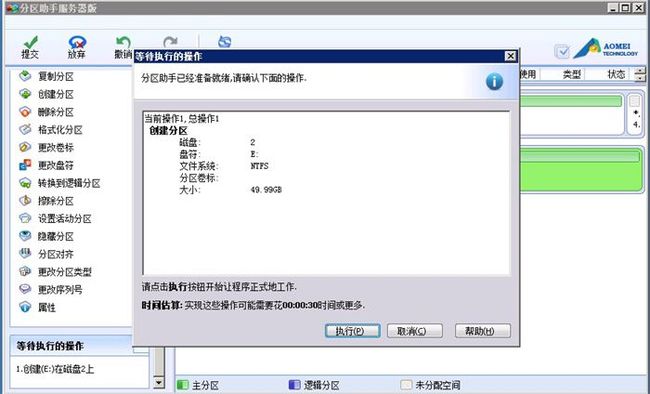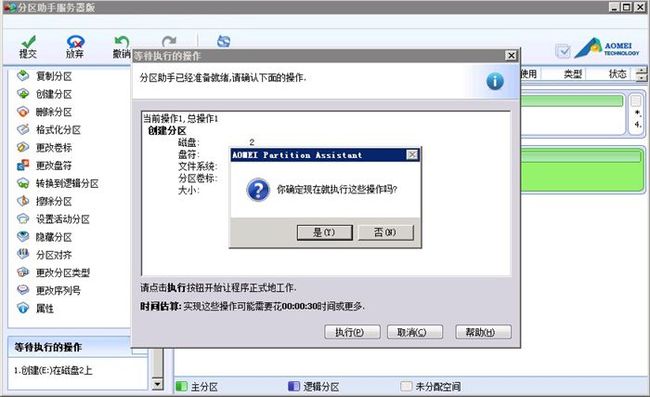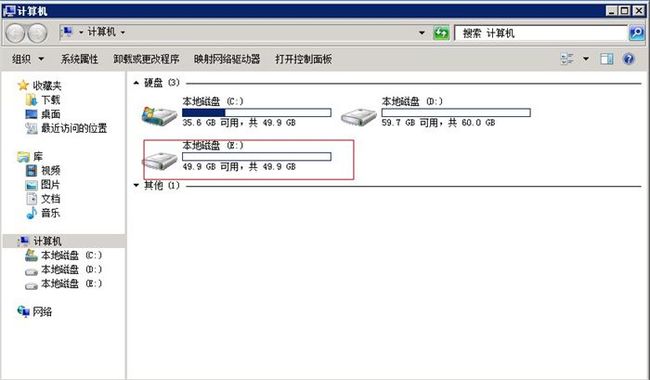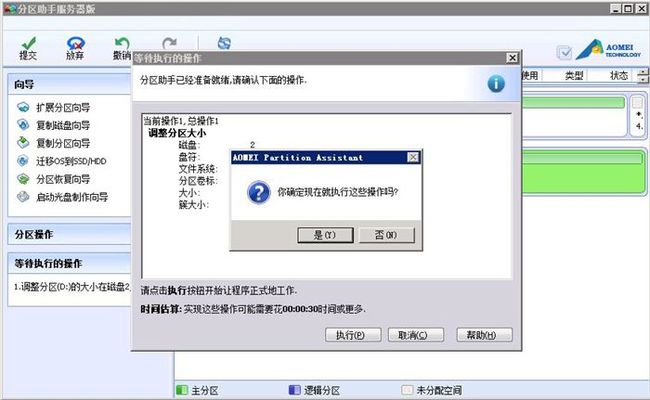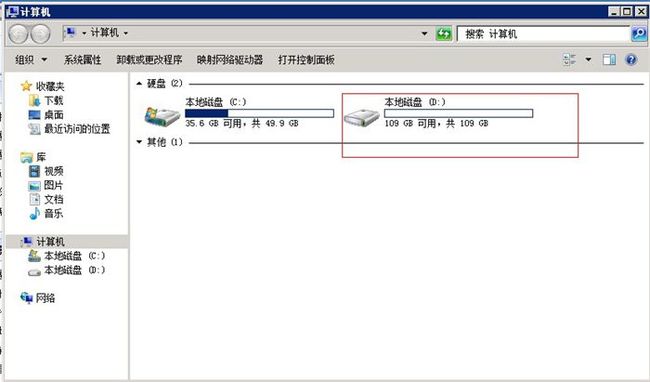百度云磁盘扩容操作指引
目录 |
一.Windows 磁盘扩容操作指引
windows云硬盘扩容有以下两种场景需求:
1. 对于新增的容量空间,建立独立的新分区,老的分区保持不变。
2. 扩容旧的分区至新增的空量空间,并且保持老分区的数据不丢失。
以上两种场景,在您的windows云硬盘升级成功之后(看到云硬盘容量变化),都可以通过windows下的分区扩容工具----分区助手,完成分区扩容,并且保证原数据不会丢失。(可以到腾讯电脑管家里的软件管理下载安装分区助手5.2)。
以下分别介绍两种场景下的操作流程:
新空间格式化成一个独立分区
1.打开分区助手可以看到新扩容未使用的磁盘空间
2.右键选中未使用的磁盘空间,选择【创建分区】
3.在弹出框中,输入需要的分区大小、盘符和文件系统,然后点击【确定】按钮
4.在左上角点击【提交】任务按钮
5.在弹出框中,确认格式分区的信息无误后,点击【执行】按钮
6.再次确认格式分区的信息无误后,在弹出框中点击【是】按钮
7.创建完成后,点击【确认】按钮
8.打开【我的电脑】可以看到新创建的磁盘分区(此例中新创建的是E盘)
新空间增加到已有分区空间中
1.右键点击需要扩容的分区,选择【调整/移动分区(R)】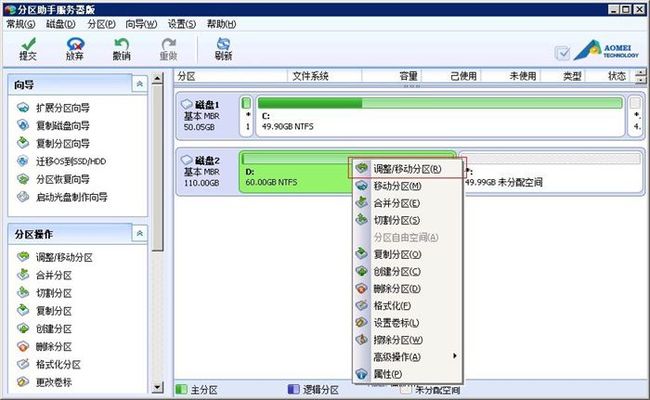
2.在弹出框中,如图所示,向右拖动小箭头调整分区需要的空间大小,然后点击【确认】按钮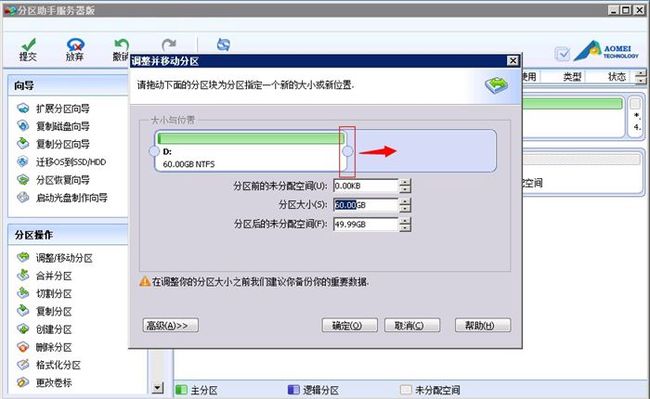
3.在左上角点击【提交】按钮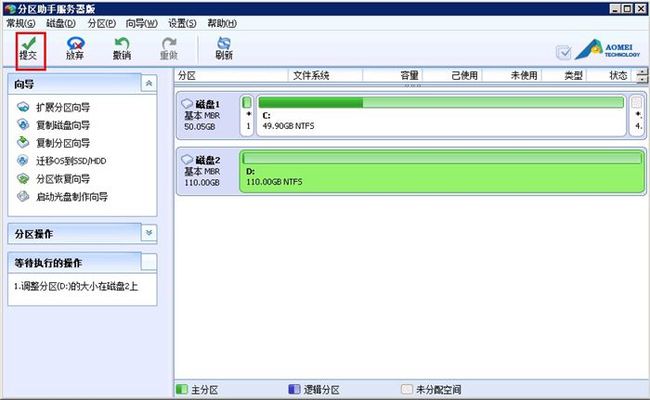
4.在弹出框中,确认分区扩容信息正确无误后,点击【确认】按钮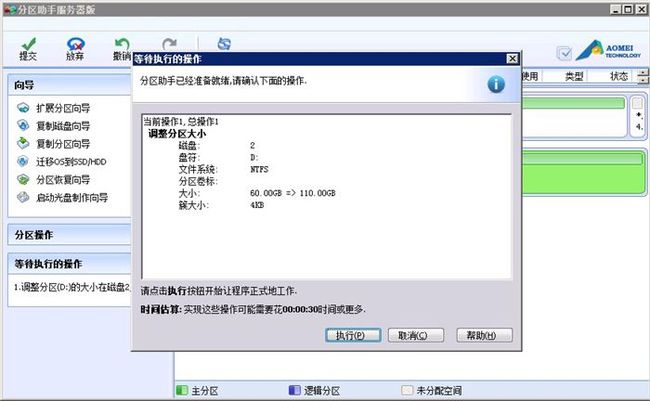
5.再次确认分区扩容信息后,点击【是】按钮
6.等待分区扩容完成后,点击【确定】
7.打开【我的电脑】,可以查看到扩容后的分区变化(此例中扩容的是D盘,由60G扩容至109G)
二.Linux 磁盘扩容操作指引
磁盘新扩容的空间,可以被独立创建成一个分区,或者用于扩容已有分区的空间。
Linux 虚拟机云硬盘扩容有以下两种场景需求:
1. 对于新增的容量空间,建立独立的新分区,老的分区保持不变。
2. 扩容旧的分区至新增的容量空间,并且保持老分区的数据不丢失。
以上两种场景,在您的linux虚拟机云硬盘升级成功之后,都可以通过linux下的分区扩容工具(fdisk/e2fsck/resize2fs),执行一系列命令,完成分区扩容,并且保证原数据不会丢失。
以下分别介绍两种场景下的操作流程:
新空间格式化成一个独立分区
1. 查看数据盘信息
登录Linux云服务器后,可以使用“fdisk -l”命令查看数据盘的已分区和未分区的信息。使用“df –h”命令,无法看到未分区和格式化的数据盘。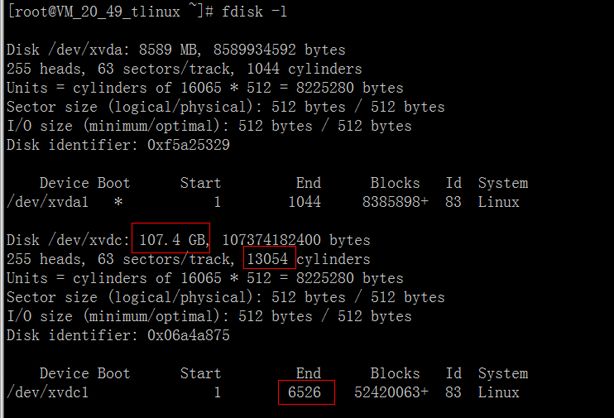
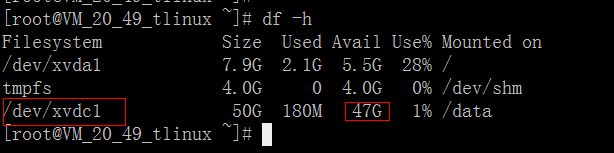
2. 数据盘分区
执行以下命令,新建一个分区
fdisk /dev/xvdc
按照界面的提示,依次输入”p”(查看现有分区信息)、“n”(新建分区)、“p”(新建主分区)、“2”(使用第2个主分区),两次回车(使用默认配置),输入“w”(保存分区表),开始分区。
这里是以创建1个分区为例,用户也可以根据自己的需求创建多个分区。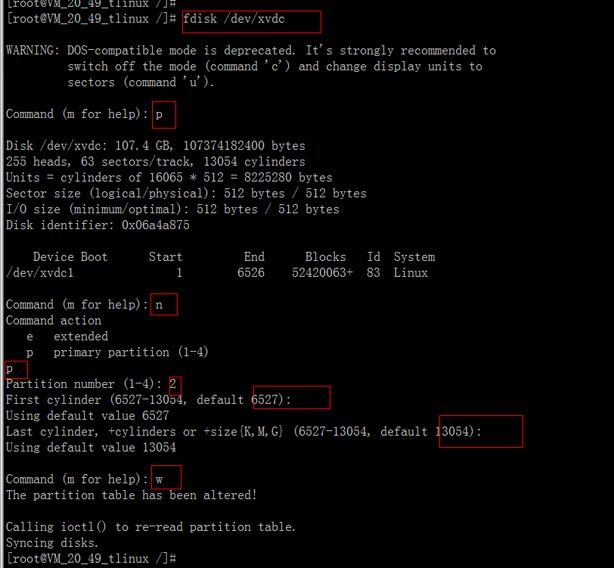
3. 查看新分区
使用“fdisk -l”命令,即可查看到,新的分区xvdc2已经创建完成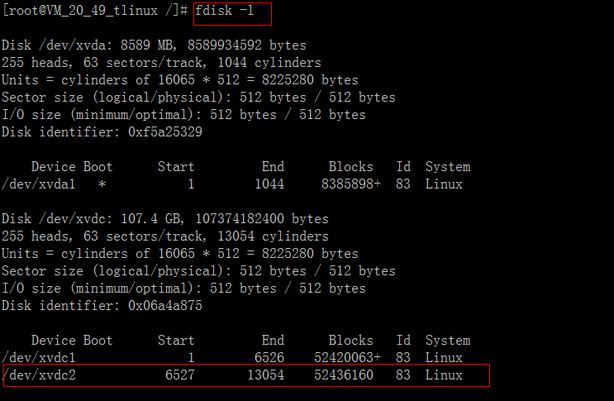
4. 格式化新分区
在进行分区格式化时,用户可以自行决定文件系统的格式,如ext2、ext3等。
这里以“ext3”为例:
使用下面的命令对新分区进行格式化。
mkfs.ext3 /dev/ xvdc2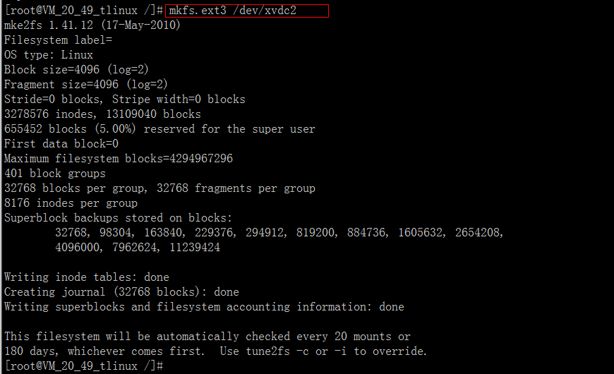
5.挂载新分区
使用命令“mkdir /data1”创建data1目录,再通过“mount /dev/xvdc2 /data1”命令手动挂载新分区后,用“df -h”命令查看,出现以下信息说明挂载成功,即可以查看到数据盘了。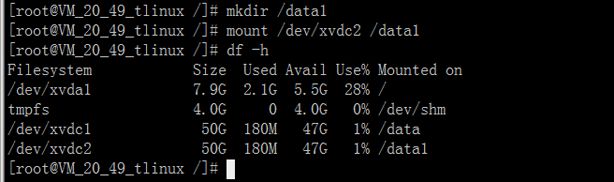
6.添加分区信息
如果希望云服务器在重启或开机时能自动挂载数据盘,必须将分区信息添加到/etc/fstab中。如果没有添加,则云服务器重启或开机后,都不能自动挂载数据盘。
使用“echo '/dev/xvdc2 /data1 ext3 defaults 0 0' >> /etc/fstab
”命令添加分区信息后,使用“cat /etc/fstab”命令查看,出现以下信息表示添加分区信息成功。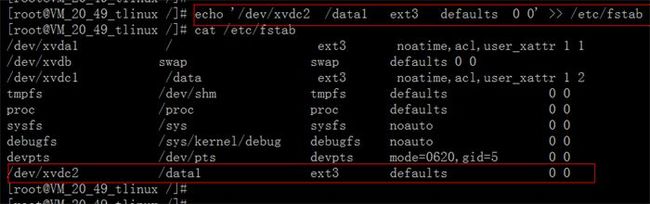
新空间增加到已有分区空间中
可以选择使用自动扩容工具进行扩容,相关操作指引见下面章节:
使用linux自动扩容工具进行扩容
自动扩容工具适用于linux操作系统,用于将扩容时新扩的云硬盘存储空间添加到已存在的文件系统中,扩容能够成功必须满足下面3个条件:
a)文件系统是ext2/ext3/ext4
b)当前文件系统不能有错误
c)扩容后的磁盘大小不超过2TB
自动扩容步骤:
1)卸载正在使用的磁盘
umount /data
2)下载一键扩容工具
wget -O /tmp/devresize.py http://mirrors.tencentyun.com/install/virts/devresize.py
3)执行扩容工具:
python /tmp/devresize.py /dev/vdb
这里/dev/vdb是需要扩容的云硬盘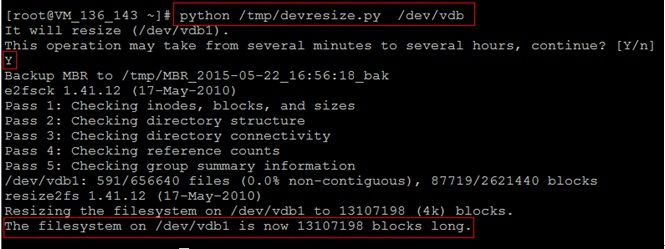
如果输出:
The filesystem on /dev/vdb1 is now XXXXX blocks long.
表示扩容成功。
4)重新挂载扩容后的分区
通过“mount /dev/vdb1 /data”命令手动挂载扩容后的分区(如果原先是没有分区的,执行”mount /dev/vdb /data”),用“df -h”命令查看,出现以下信息说明挂载成功,即可以查看到数据盘了。再执行”ll /data”命令,可以查看到,扩容后原分区的数据没有丢失,新增加的存储空间已经扩容到文件系统中。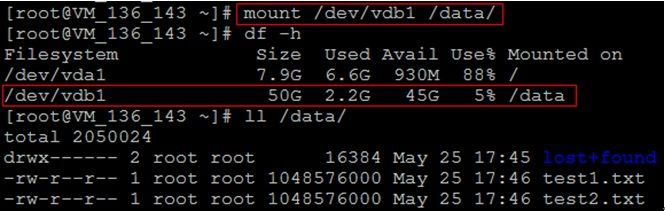
如果自动扩容失败,请联系企业QQ在线客服帮您处理。